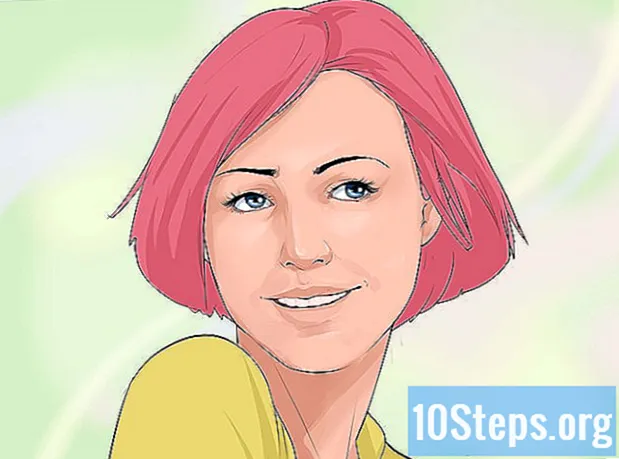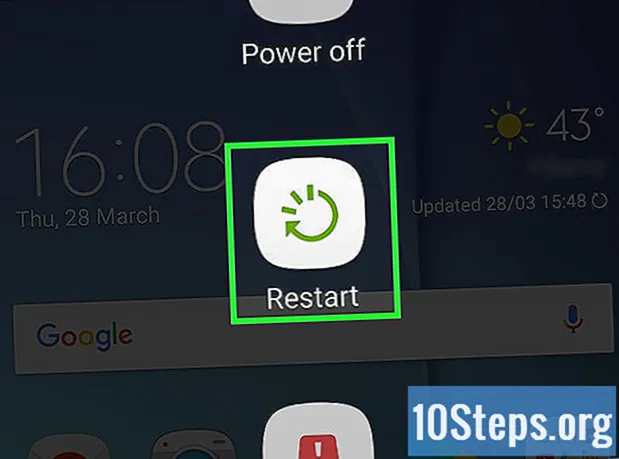
Tartalom
Olvassa el ezt a cikket, hogy megtudja, hogyan lehet helyreállítani Samsung Galaxy telefonjának vagy táblagépének jelszavát a Samsung „Találd meg a telefonom” webhelyét, vagy teljes eszköz-visszaállítást hajt végre. Sajnos, ha az operációs rendszere Android Nougat, akkor lehetetlen lesz a jelszó helyreállítása magán az eszközön keresztül. A készülék teljes visszaállításakor a Samsung Galaxy összes adata törlődik.
Lépések
1/2-es módszer: A Samsung webhelyének használata
Nyissa meg a "Készülék keresése" weboldalt. Írja be a böngészőbe a https://findmymobile.samsung.com/ címet. Ezen a weboldalon keresztül oldhatja fel Samsung Galaxy készülékének zárolását, ha eszköze csatlakozik Samsung-fiókjához.
- Ellenkező esetben vissza kell állítania a telefont a gyári alapértelmezettre.

kattints be BELÉPÉS. Ez a gomb az oldal közepén található.- Ha már be van jelentkezve, hagyja ki ezt és a következő lépést.

Adja meg Samsung-fiókjának adatait. Írja be e-mail címét és jelszavát a megfelelő mezőkbe, majd kattintson a gombra BEJUTNI.
kattints be Oldja fel a készülékemet. Ezt az opciót az oldal bal oldalán találja.- Ha több Samsung Galaxy készüléke van, akkor lehet, hogy ki kell választania, melyiket szeretné feloldani. Ehhez kattintson az oldal bal felső sarkában megjelenő eszköz nevére, és válassza ki a megfelelőt a megjelenő menüből.
Írja be újra Samsung-fiókjának jelszavát. Ha a rendszer kéri, újra be kell írnia a Samsung-fiók jelszavát. Ha ez megtörtént, a Samsung Galaxy zárolását feloldjuk (bár szükség lehet néhány másodperc várakozásra, amíg a készülék felismeri a feloldást).
- Amikor az eszköz képernyője fel van oldva, új jelszót állíthat be a menüben beállítások.
2/2 módszer: A gyári visszaállítás használata
Értse meg, hogyan működik a teljes helyreállítás. A Samsung Galaxy gyári beállításainak visszaállítása teljesen eltávolítja a fájlokat, az adatokat és a beállításokat az eszközről, beleértve a jelszót is. Így újra hozzáférhet és használhatja Samsung Galaxy készülékét, de az összes fájlját (például fotóit) töröljük.
- A fiókjával szinkronizált összes adat helyreállítható, amikor újra bejelentkezik a Samsung Galaxy készülékbe.
Tartsa nyomva a bekapcsológombot. Ez a gomb általában a Samsung Galaxy jobb oldalának tetején található, bár néhány tablet tetején is megtalálható. A képernyőn megjelenik egy menü.
Érintés Újrakezd. Ezt az opciót egy zöld kör alakú nyíl képe képviseli. Az eszköz újraindul.
- Ha az opciót választja Kikapcsolni, meg kell adnia jelszavát, ezért ki kell választania az eszköz újraindításának lehetőségét.
Tartsa nyomva a Bekapcsolás, a Hangerő növelése és a Zárás gombot. Ezt azonnal érintse meg, miután megérintette Újrakezd. Addig ne engedje el a gombokat, amíg a „Helyreállítás” képernyő meg nem jelenik. Világoskék háttéren látni fogja az Android logót.
- A Lock gomb a másik gomb, amely a Galaxy bal oldalán található, a hangerő gombok mellett.
Engedje el a gombokat. A helyreállítási képernyő elérése után engedje fel a gombokat, és várja meg a helyreállítási menü megjelenését. Ez a folyamat több percet is igénybe vehet.
Válassza a lehetőséget adatok törlése / gyári visszaállítás. Nyomja meg a Hangerő csökkentése gombot, amíg ez az opció ki van jelölve.
A kiválasztás megerősítéséhez nyomja meg a Bekapcsológombot.
Válassza a lehetőséget Igen amikor felkérik. A Hangerő gombokkal válassza ezt az opciót.
Nyomja meg ismét a bekapcsológombot. Ha ez megtörtént, megkezdődik a Samsung Galaxy helyreállításának folyamata.
Indítsa újra a Samsung Galaxy készüléket. Amint az eszköz visszaállította, visszatér a helyreállítási menübe. Nyomja meg és tartsa lenyomva a Bekapcsológombot a visszaállítás kéréséhez.
- Innentől kezdve úgy kell konfigurálnia a Samsung Galaxy készüléket, mintha egy új telefon vagy táblagép lenne.
Tippek
- Néhány régebbi eszközön, amelyet egy Google-fiókhoz csatlakoztattak, visszaállíthatja jelszavát, miután ötször tévesen írta be. Ehhez koppintson az opcióra Felejtsd el a képernyő alján adja meg Google-fiókja e-mail címét és jelszavát, majd érintse meg a gombot Kapcsolódni. Ez a módszer nem működik az Android Nougat operációs rendszert használó eszközökön, például a Samsung Galaxy S8-on.
Figyelmeztetések
- A gyári beállítások visszaállítása után valószínűleg nem tudja helyreállítani a törölt fájlokat és információkat az eszközről.